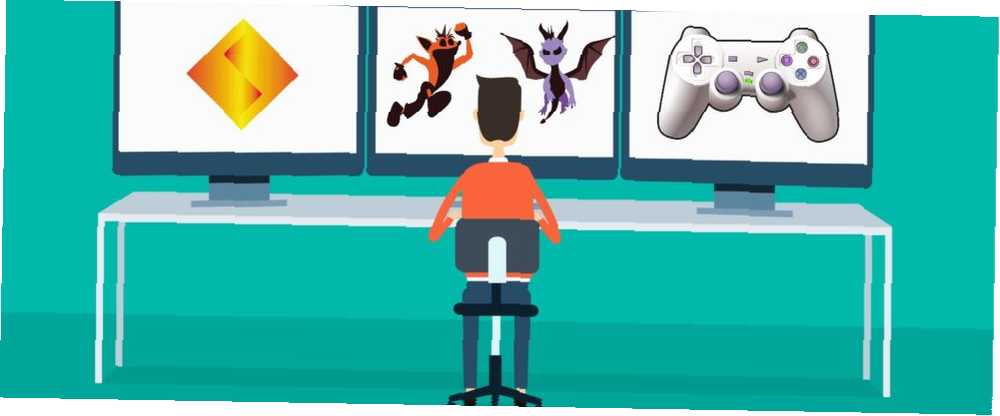
Lesley Fowler
0
1727
153
La PlayStation original de Sony, ahora conocida como PSX, tenía algunos juegos fantásticos. Y si no puedes descargar tus viejos favoritos en tu PS3 o PS4, ¡puedes jugarlos en tu PC! Al descargar un emulador, un BIOS y una ROM o dos, podrás jugar de forma retro en poco tiempo. Aquí se explica cómo hacerlo.
Descargar ePSXe
Hay algunos emuladores diferentes que puede usar, pero ePSXe es el más popular y ha recibido actualizaciones en octubre de 2016. Así que usaremos ese. Si tiene recomendaciones para diferentes emuladores, compártalas a continuación!
Para comenzar, dirígete al sitio web de ePSXe y descarga la aplicación. No hay un archivo instalador, por lo que solo necesitará descomprimir la carpeta y mover los archivos a donde quiera. Creé un ePSXe205 carpeta en el Archivos de programa (x86) carpeta y extrajo los archivos allí (ePSXe es una aplicación de 32 bits, por lo que pertenece en el x86 carpeta). Si tiene una versión de Windows de 32 bits, puede hacer lo mismo en Archivos de programa carpeta.
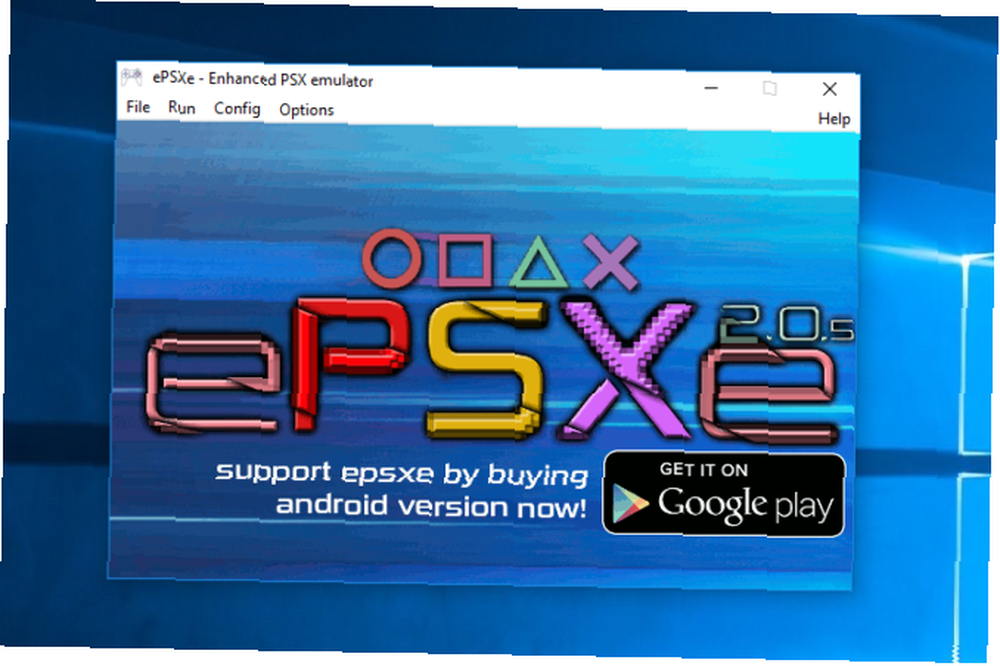
Cuando ejecuta la aplicación por primera vez, puede ver un cuadro de diálogo que le indica que extraiga archivos adicionales. Extraerlos y activar ePSXe haciendo doble clic en el icono de la aplicación (parece un controlador de PlayStation).
Configurar ePSXe
Hay varios pasos que deberá seguir para configurar todo. Si aún no tiene un BIOS de PlayStation instalado, verá una advertencia y tendrá que instalar uno (recuerde que si no posee un PSX, descargar el BIOS es piratería). Simplemente realice una búsqueda en línea de “epsxe HLE BIOS” y agarra el archivo llamado scph1001.bin. Cuando lo haya descargado, extraiga el archivo comprimido en el bios carpeta en su carpeta ePSXe.
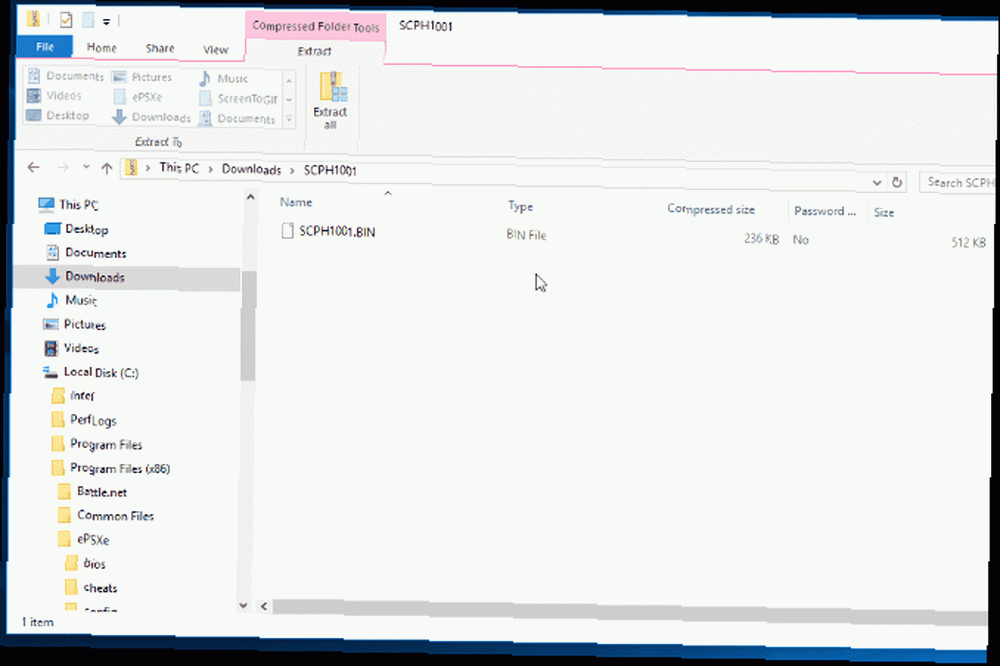
Si lo has hecho correctamente, ahora verás SCPH1001.bin en C: \ Archivos de programa (x86) \ ePSXe \ bios. Si está en Windows de 32 bits, esto estará en el Archivos de programa carpeta en su lugar.
A continuación, verá un menú con un par de controladores gráficos diferentes y algunas sugerencias. Si tiene una tarjeta gráfica Nvidia o AMD, seleccione OpenGL2 GPU core 2.0.0 de Pete. y haga clic Config. Si la ventana resultante parece un montón de galimatías 7 Explicación de la configuración de gráficos comunes de videojuegos 7 Explicación de la configuración de gráficos comunes de videojuegos ¿No sabe de qué se tratan esas configuraciones en sus videojuegos? ¡Permítanos explicar lo que significan y cómo afectan sus juegos! , simplemente haga click Okay.
Pero si desea hacer ajustes específicos para los gráficos de su juego, puede profundizar aquí. Texturas, resoluciones, pantalla completa, limitación de velocidad de cuadros y otras configuraciones están disponibles. También puedes seleccionar Rápido o agradable configuración predeterminada en la parte inferior de la ventana. Si está utilizando una tarjeta gráfica que es incluso cercana a la moderna, debería poder ejecutar configuraciones muy altas sin problemas. Cuando termines, presiona Okay en la parte inferior de la pantalla y Siguiente >> en la ventana de configuración. Y no se preocupe, siempre puede ajustar estas opciones desde Config menú más tarde.
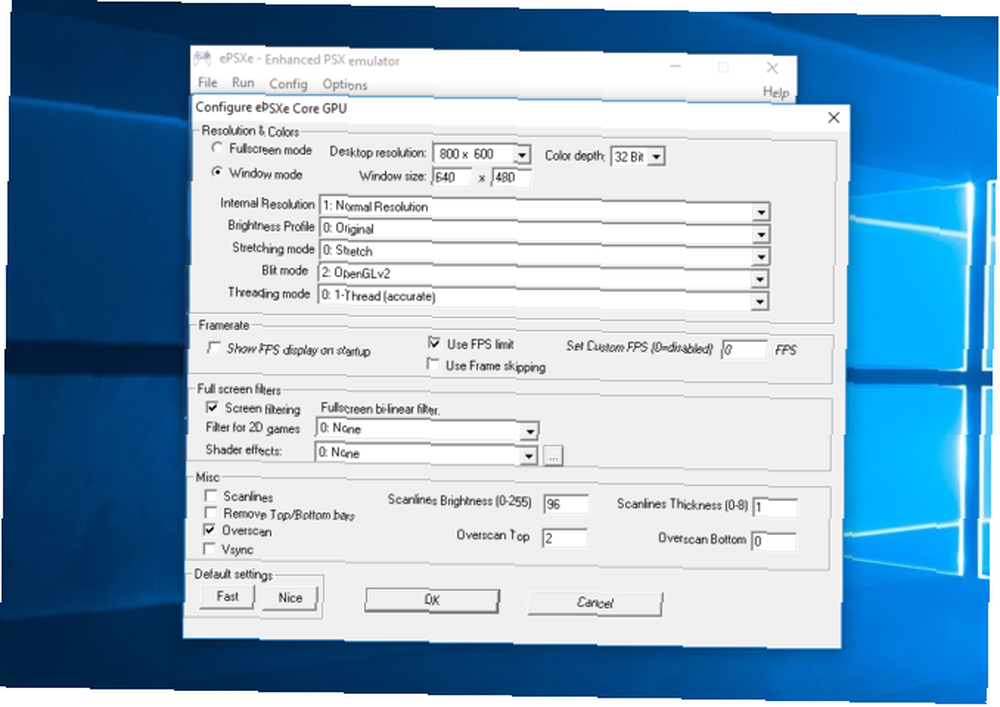
Sonido y controlador
La ventana de controladores de sonido hace lo mismo para el sonido. Es probable que acepte el controlador ePSXe predeterminado, pero si hay otros disponibles, puede elegir configurar uno de ellos. Golpear Config para algunas opciones, luego presione Okay y Siguiente >>. Los complementos de CD-ROM son los siguientes; Si está utilizando Windows 10, seleccione ePSXe CDR WNT / W2K core 2.0.0. Golpear Siguiente >>.
Finalmente, configurará sus controladores. ePSXe admite varias configuraciones de controlador diferentes. Haga clic en el menú desplegable en la esquina superior derecha para seleccionar el dispositivo que usará; la captura de pantalla siguiente muestra la configuración para usar un teclado estándar. Una vez que haya asignado las teclas como las quiere (simplemente haga clic en una letra y toque la tecla con la que desea reemplazarla), presione Okay y Siguiente >>. Aparecerá un mensaje que dice que ePSXe está configurado y que estás listo para rockear!
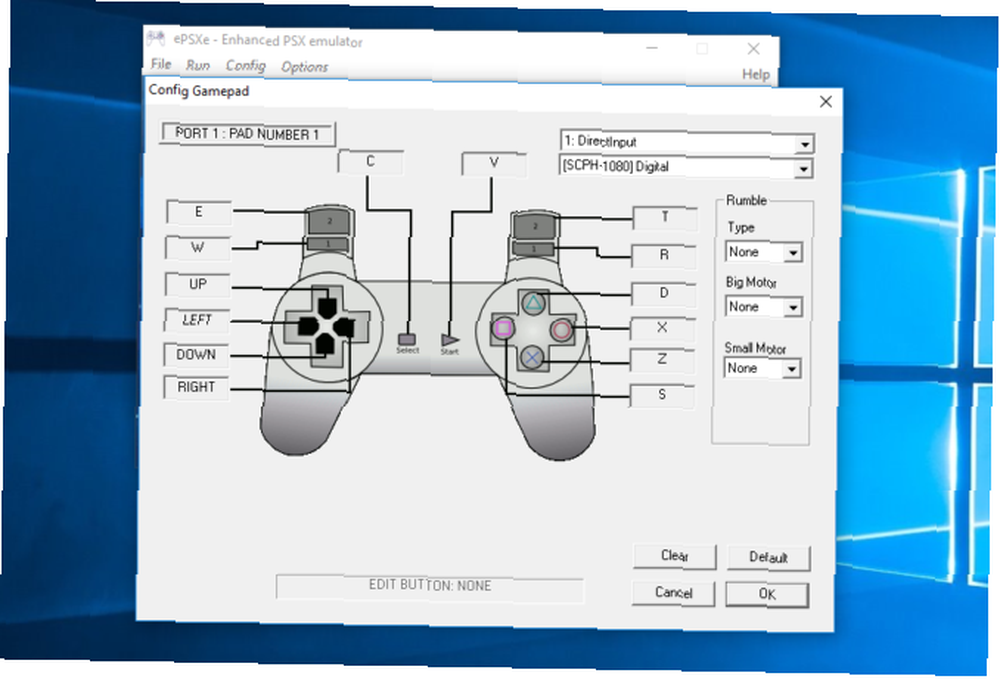
Un DualShock 4 es una gran opción para jugar juegos de PSX, y hemos mostrado cómo configurar uno en tu PC Cómo usar el controlador PS4 en tu Mac o PC Cómo usar el controlador PS4 en tu Mac o PC ¿Quieres usarlo? ¿Tu versátil controlador PS4 con tu Mac o PC? ¡Es más fácil de lo que piensas! Aquí te explicamos cómo hacerlo. . También es posible que desee considerar un palo de arcade: algunos jugadores juran por él. Así es como un arcade (o palo de lucha) vence a un controlador de juego. .
Obtener juegos de PSX en tu PC con Windows
Ahora que la consola está lista, ¡es hora de elegir algunos juegos! Al igual que con el BIOS, si no eres dueño del juego, estás cometiendo un acto de piratería al descargarlo. Si tu hacer ser dueño del juego, sin embargo, ¡descárgalo! Hay toneladas de lugares para descargar ROMs; una búsqueda rápida en Google debería revelar todo lo que necesitas.
Una vez que haya elegido un juego y haya descargado el archivo ZIP correspondiente, es hora de hacer una extracción más. Es posible que necesites 7-Zip para extraer este, así que si no lo tienes, tómalo ahora. ePSXe puede ejecutar archivos que terminan en BIN, ISO, CUE, IMG, .CD y algunos otros. Te gustará más ver BIN, ISO o CUE. Una vez que haya extraído el archivo del juego, puede moverlo a donde desee. Es una buena idea hacer una carpeta para ROM dentro de su carpeta ePSXe para que estén todas en un solo lugar.
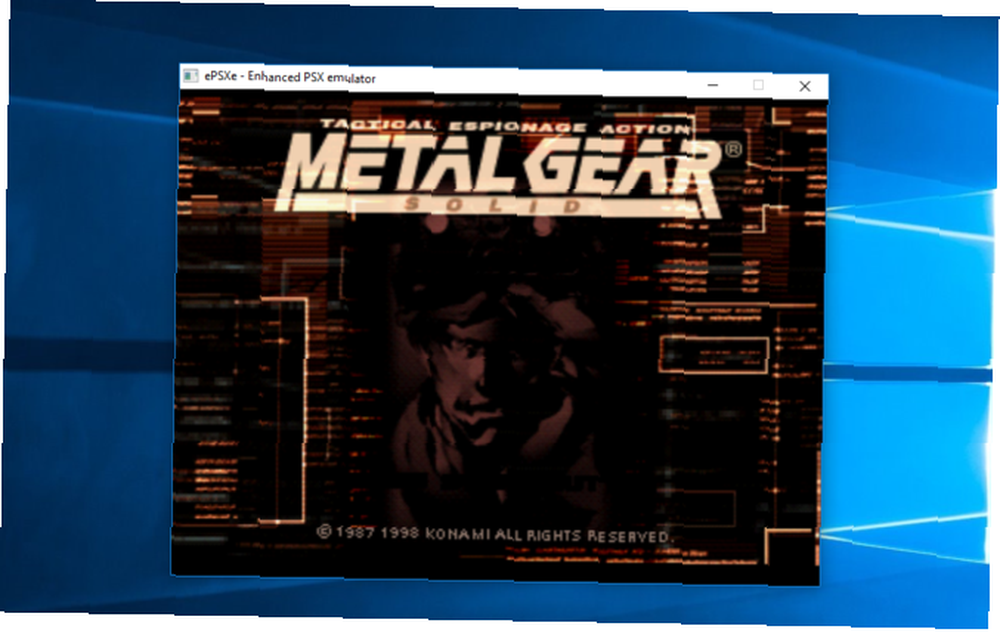
Para comenzar el juego, haz clic en Archivo> Ejecutar ISO y selecciona tu ROM. El juego se iniciará y jugarás un juego de PSX en tu PC!
Usando ePSXe
De ahora en adelante, juega los juegos usando el esquema de control que hayas decidido. Sin embargo, algunos consejos para ayudar a que la experiencia sea más fluida:
- Para salir de la emulación, presiona Esc. Volverás a la pantalla principal. Desde allí, puede ajustar las opciones o consultar las asignaciones de su controlador. Para volver al juego, presiona Ejecutar> Continuar.
- Desde el menú principal, también puede guardar y cargar juegos desde correr menú. Si está jugando un juego con varios discos y necesita cambiar al siguiente, use Archivo> Cambiar disco.
ePSXe se puede mejorar con complementos adicionales, pero descubrir cuáles usar y cómo configurarlos correctamente puede ser un poco complicado. Sin embargo, puede consultar una lista de complementos recomendados para emuladores de PSX y explorar un poco. Si tiene alguna recomendación sobre complementos, infórmenos.
Y una vez que hayas jugado tus juegos de PSX favoritos, puedes pasar a la emulación de PS2 o divertirte usando una de estas consolas de juegos portátiles ¿Qué consola de juegos portátil deberías comprar en 2019? ¿Qué consola de juegos portátil deberías comprar en 2019? ¿Buscas comprar una consola de juegos portátil? Te ayudamos a decidir entre un Nintendo Switch, Nintendo 3DS, PlayStation Vita y más. . Por último, pero no menos importante, puede emular aplicaciones y juegos de Android en su PC. El mejor emulador de Android para Windows 10 El mejor emulador de Android para Windows 10 ¿Sabía que puede ejecutar Android directamente en su computadora? Aquí están también los mejores emuladores de Android para Windows 10..
Crédito de la imagen: Granja gráfica a través de Shutterstock.com, Kevandre a través de DeviantArt











